Desain tabel harga di situs web Anda dapat menjadi kunci keberhasilan bisnis online Anda. Tabel Harga yang terstruktur dengan baik tidak hanya membantu dalam menyampaikan penawaran Anda dengan jelas, tetapi juga dapat meningkatkan tingkat konversi Anda. Dalam panduan ini, saya akan menunjukkan langkah demi langkah bagaimana membuat tabel harga yang efektif di Elementor untuk WordPress.
Temuan Utama
- Anda dapat membuat tabel harga yang menarik dengan Elementor.
- Produk atau layanan individual dapat ditampilkan dengan meyakinkan.
- Perhatikan desain dan penyesuaian warna serta font, untuk menyoroti penawaran Anda.
- Penggunaan yang benar dari ikon dan tombol dapat meningkatkan kegunaan dari tabel harga Anda.
Panduan Langkah Demi Langkah untuk Membuat Tabel Harga
1. Menambahkan Price Table di Elementor
Mulailah dengan menghapus daftar harga yang sudah ada dari situs web Anda. Kemudian tambahkan sebuah bagian baru di Elementor dan pilih Tabel Harga. Dengan ini, Anda dapat segera melihat struktur dari rencana harga Anda.
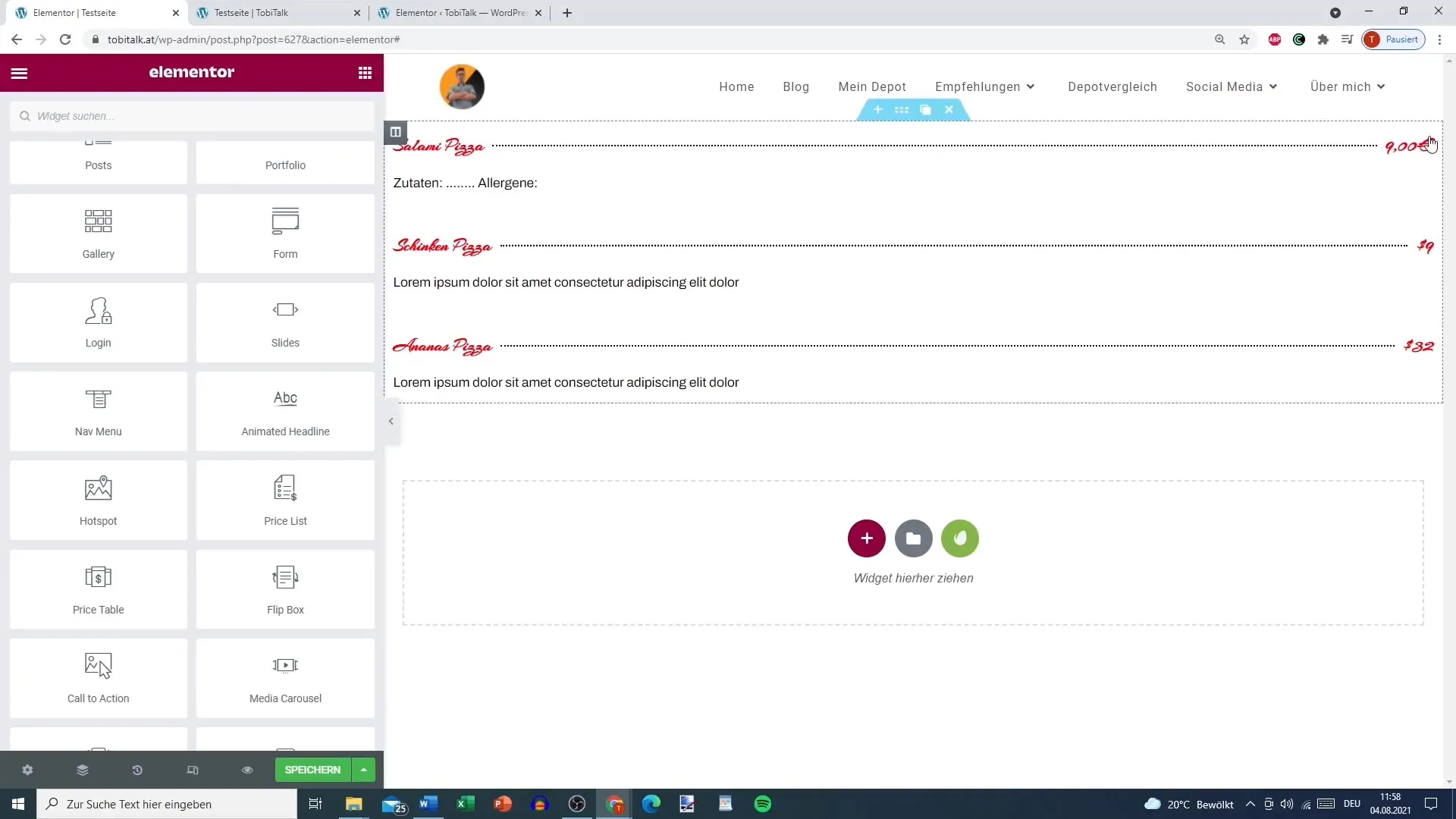
2. Menyesuaikan Informasi Penawaran
Klik pada bagian yang baru saja Anda tambahkan. Sekarang Anda bisa mengubah judul, deskripsi, dan bahkan tag HTML dari penawaran pertama Anda. Misalnya, Anda dapat mengatur judulnya menjadi "Penawaran Perak" dan menambahkan deskripsi yang sesuai.
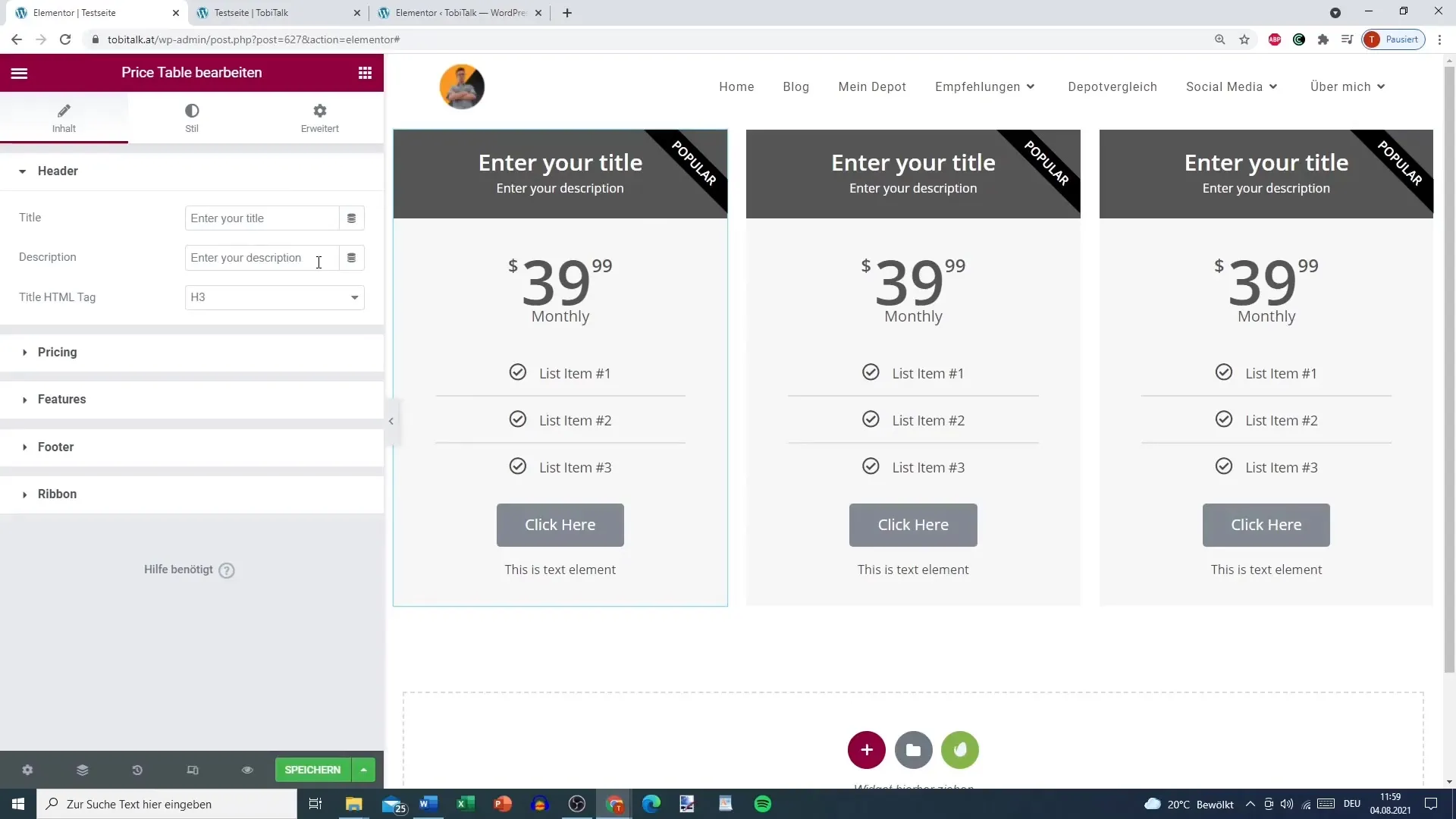
3. Menetapkan Informasi Harga dan Opsi Mata Uang
Sebagai langkah berikutnya, tetapkan mata uang untuk penawaran Anda. Dalam hal ini, kita menggunakan Euro. Masukkan harga untuk penawaran Perak Anda, contohnya 9,99 €. Di sini Anda dapat memilih jenis tampilan harga, misalnya dengan titik atau tampilan default.
4. Menambahkan Fitur Tambahan dan Ikon
Sekarang saatnya untuk menambahkan fitur dari penawaran Anda. Fitur ini dapat ditampilkan dalam bentuk daftar. Anda bisa menggunakan perpustakaan ikon untuk memilih ikon yang sesuai untuk fitur-fitur Anda. Pilihlah simbol yang sesuai, misalnya, untuk menyoroti isi dari penawaran Anda.
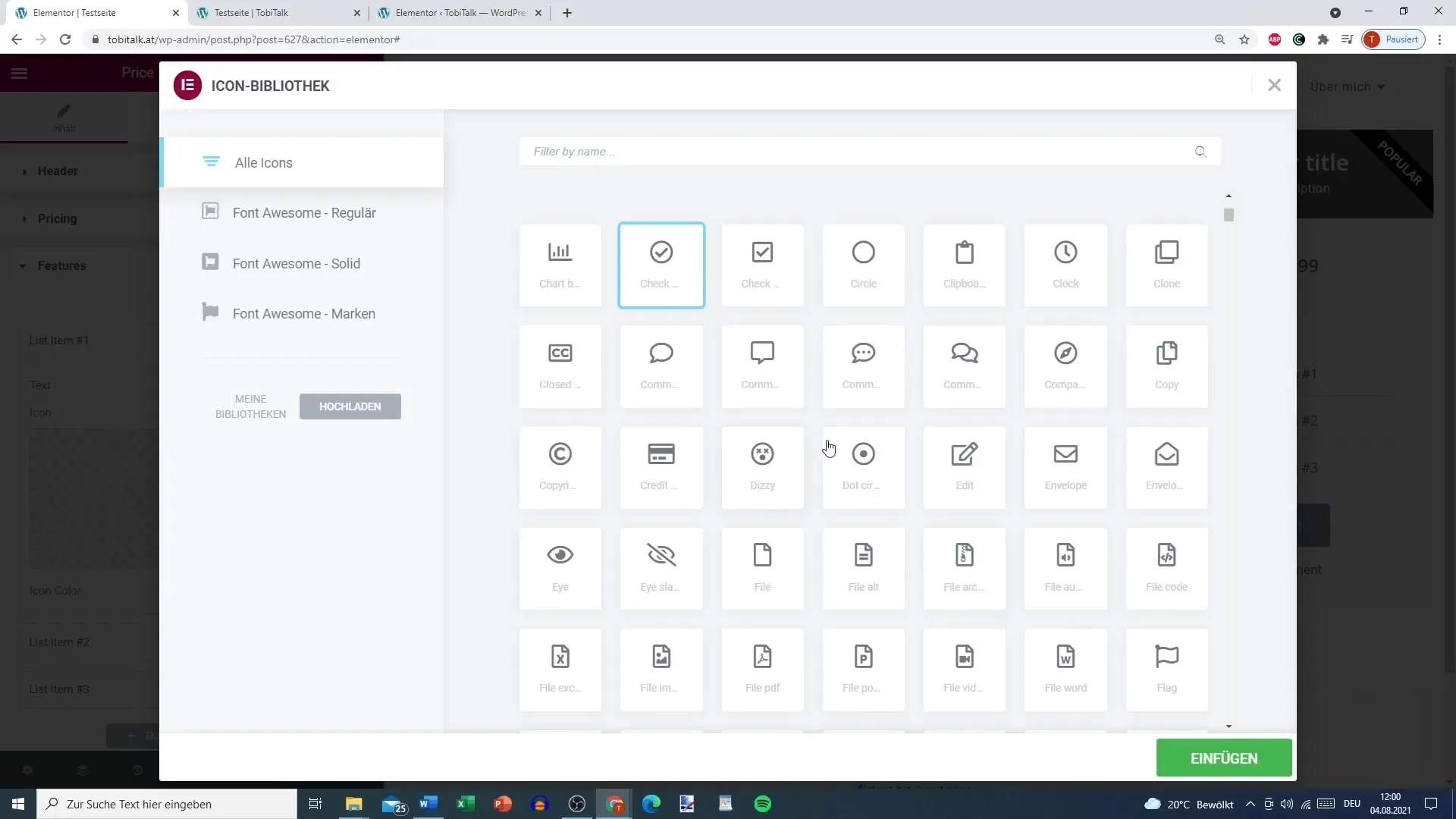
5. Menghubungkan Tombol Footer
Di bagian bawah Tabel Harga, Anda bisa menambahkan tombol Call-to-Action. Di sini Anda juga bisa menyisipkan tautan ke halaman penjualan Anda, untuk mendorong pengguna untuk memanfaatkan penawaran. Teks pada tombol dapat misalnya berbunyi "Beli Sekarang".
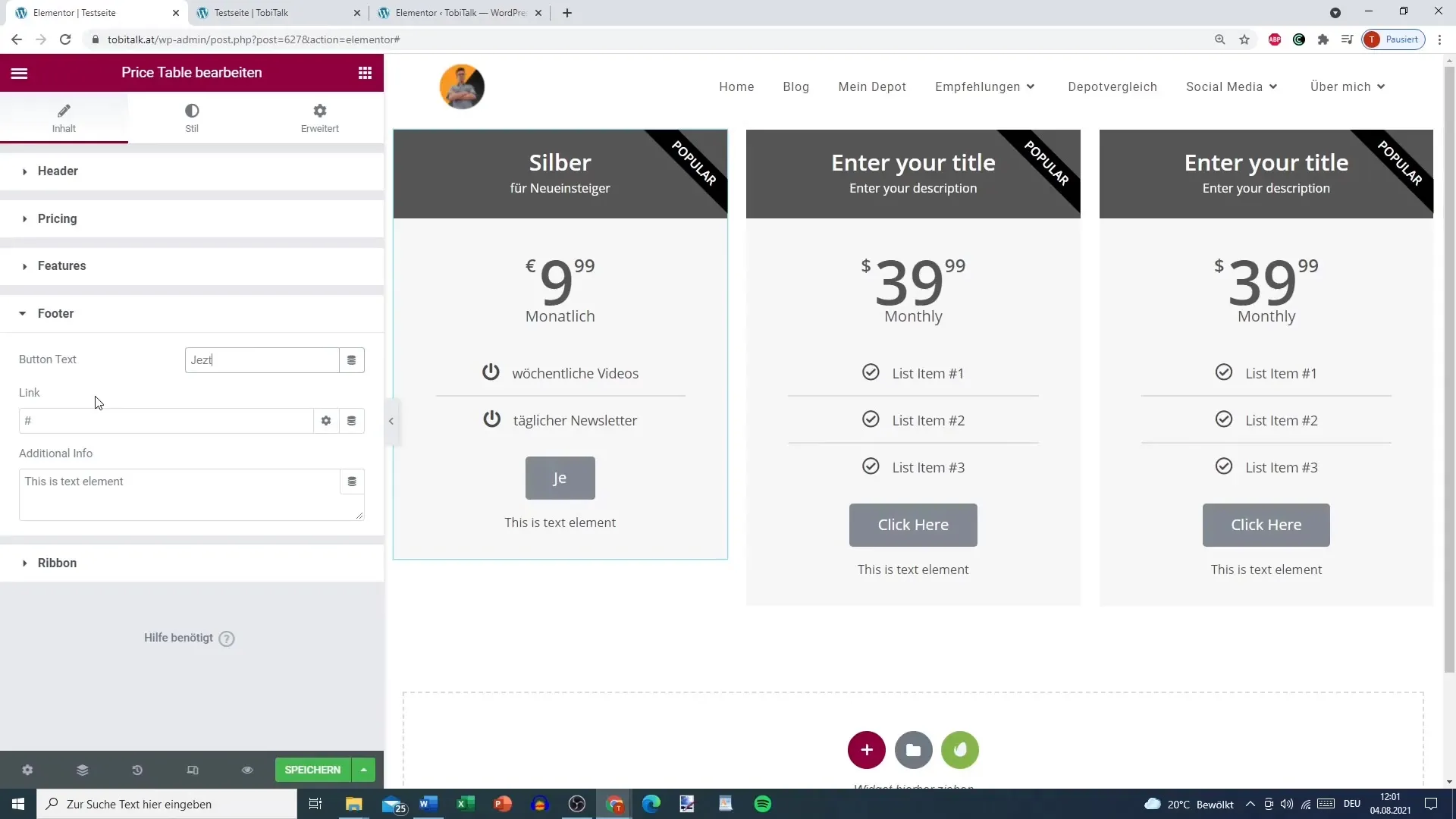
6. Melakukan Penyesuaian Desain
Desain Tabel Harga juga penting. Anda dapat menyesuaikan warna, font, dan padding. Misalnya, judul bisa ditampilkan dengan warna terang dan harga dengan warna yang mencolok. Eksperimen dengan berbagai kombinasi untuk mendapatkan hasil visual terbaik.
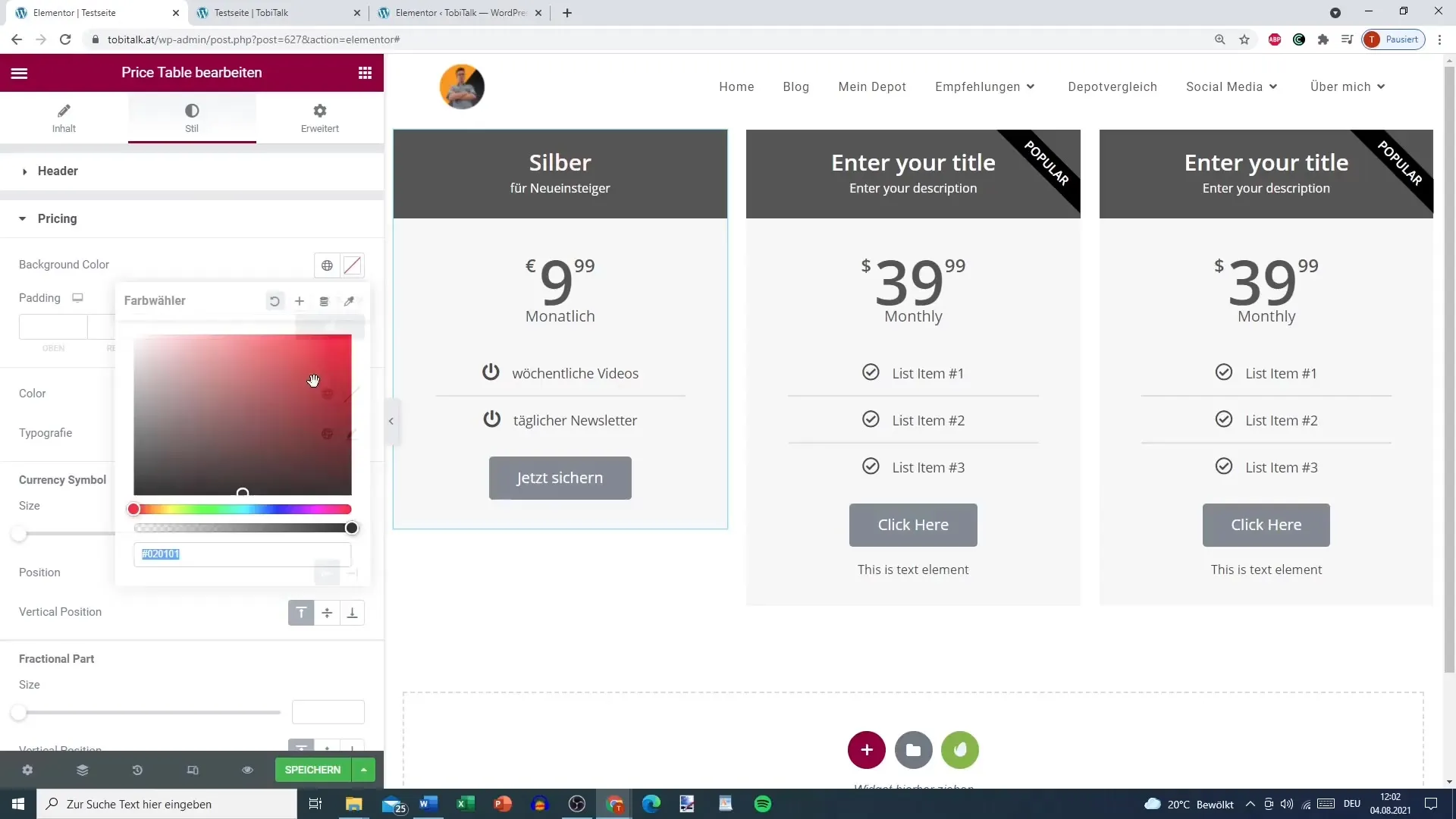
7. Menambahkan Penawaran Sale dan Diskon
Jika Anda ingin menawarkan penawaran atau diskon saat ini, Anda bisa mengaktifkan opsi Sale. Masukkan harga asli serta harga diskon. Pastikan penawaran Anda menarik dan jelas, agar pengguna tidak bingung.
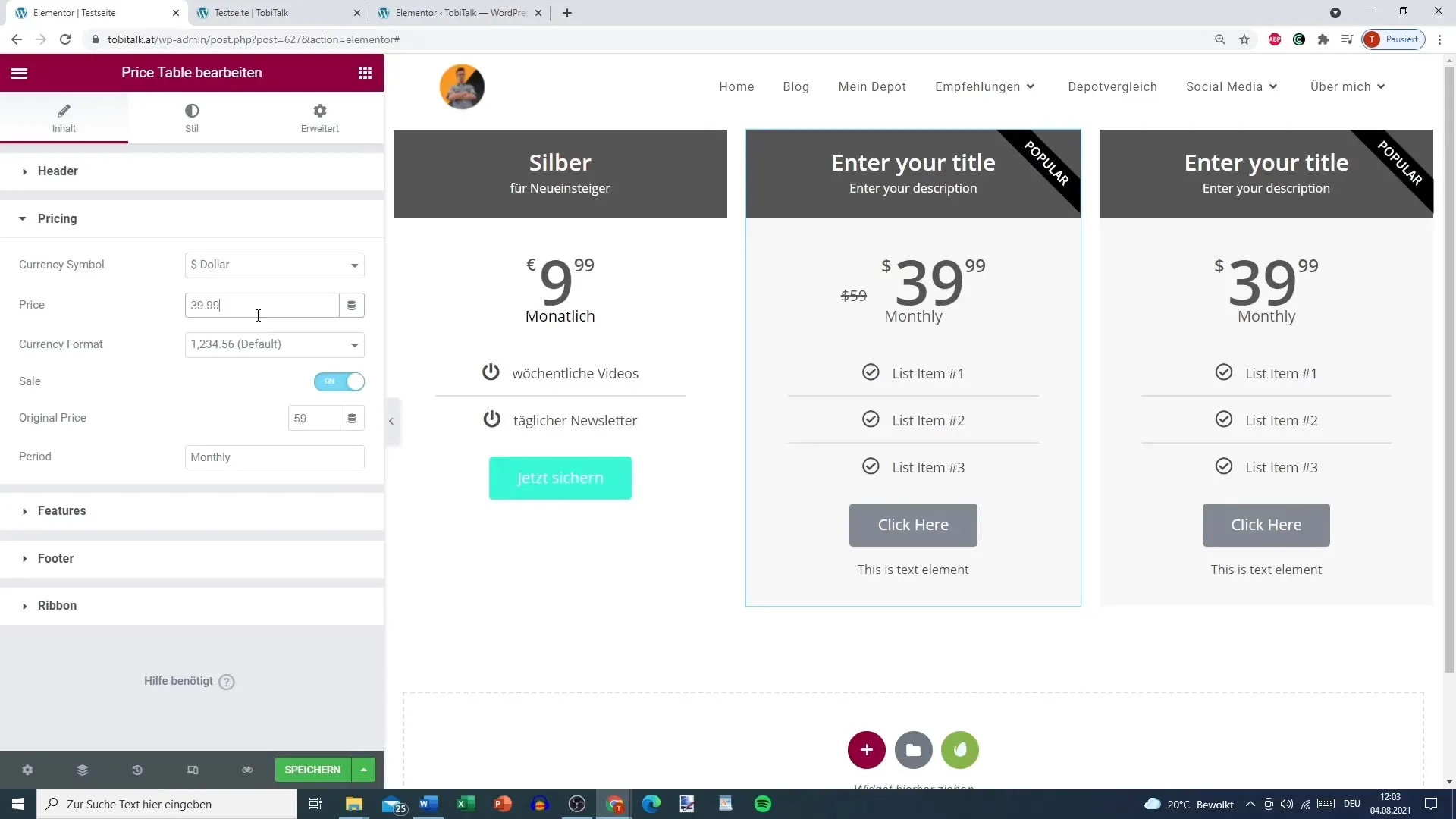
8. Menambahkan Ribbon untuk Penawaran Khusus
Ribbon atau pita dapat digunakan untuk menyoroti penawaran khusus. Anda bisa menetapkan teks "Populer" atau "Pilihan Terbaik". Hal ini memberikan insentif tambahan kepada pengguna untuk melakukan pembelian. Pastikan teks tidak terlalu panjang agar mudah dibaca.
9. Memeriksa dan Menyesuaikan Tabel Harga
Sebelum menyimpan perubahan Anda, periksalah keseluruhan perencanaan harga untuk kebenaran. Pastikan semua tautan berfungsi dan tidak ada kesalahan penulisan. Penawaran harga yang terstruktur dengan jelas dan bebas dari kesalahan akan menunjukkan profesionalisme Anda.
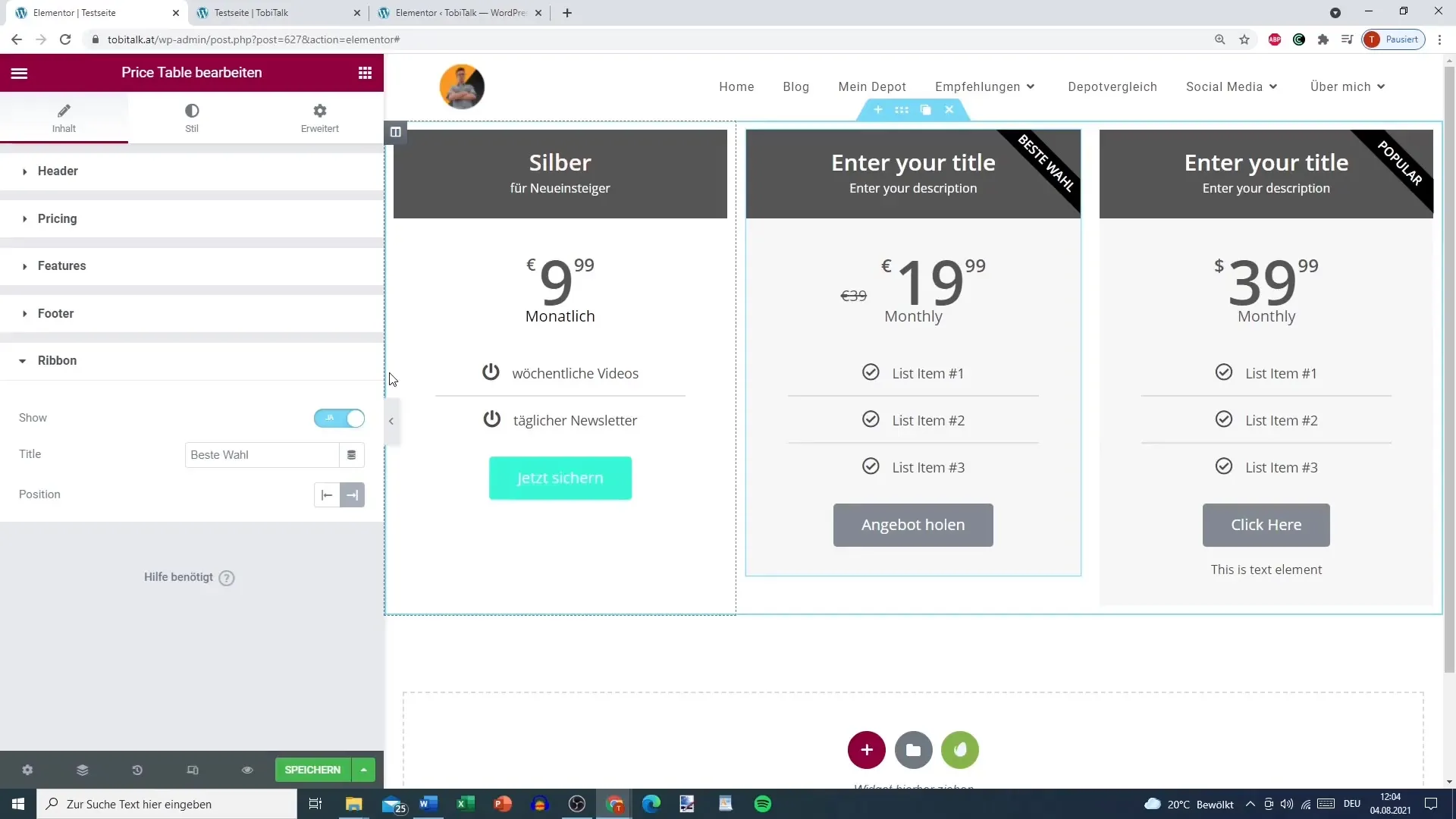
Ringkasan
Dengan menyesuaikan dan mendesain Price Table Anda dengan Elementor, Anda dapat efektif menyajikan penawaran Anda. Langkah-langkah yang disebutkan akan membantu Anda membuat tata letak yang menarik, informatif, dan juga menarik secara visual. Jangan lupa untuk terus mengoptimalkan keramahan pengguna dan desain untuk mencapai tingkat konversi yang tinggi.
Pertanyaan Umum
Bagaimana cara menambahkan Price Table di Elementor?Anda menghapus daftar harga yang ada dan menambahkan bagian baru dengan Price Table.
Bisakah saya menggunakan mata uang berbeda?Ya, Anda dapat menetapkan mata uang untuk penawaran Anda di pengaturan.
Bagaimana cara menyesuaikan warna di Price Table?Dalam opsi Desain, Anda dapat memilih warna untuk teks, latar belakang, dan tombol secara individual.
Apakah mungkin untuk menampilkan diskon dalam rencana harga?Ya, Anda dapat mengaktifkan opsi Sale dan menentukan harga asli serta harga diskon.
Apakah Price Table mudah disesuaikan?Ya, Elementor menyediakan banyak opsi untuk mendesain Price Table secara individual.


